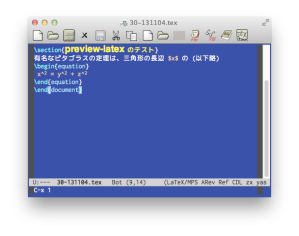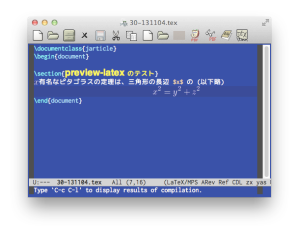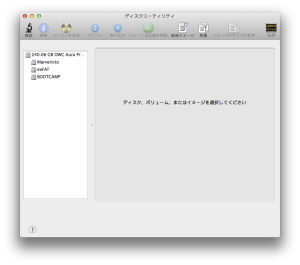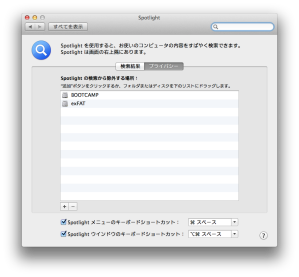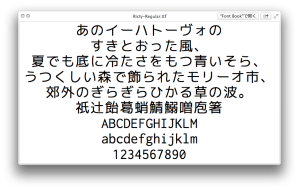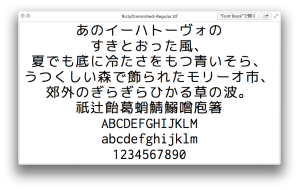前回 の続きで, 愛用しているオープンソースを追加した.
1) FirefoxとZoteroは特に問題がないようである.
2) MacTex も大丈夫である. 前回のうちにHomebrewをインストールしているので,
brew install ghostscript
brew install imagemagic
を実行した上で, MacTexを公式サイトからダウンロードして, インストールする. カスタマイズで, 本体だけ導入する. 設定については, 以下を参照.
http://oku.edu.mie-u.ac.jp/~okumura/texwiki/?Mac
3) TeXworks も大丈夫である. だだヒラギノフォントを埋め込んだ上で, 前のバージョン0.44でないと動かない問題はそのままである.
4) その他, tex関連で latexmk や Jabref も問題無いようである.
5) R は特に問題無いようである. Marvericks 固有の問題でないが, Homebrew をインストールしていると, Rで自動的に導入される tcl-tk と保存先がかぶっていて, brew doctor で使われていないライブラリがあると怒られてしまう. Homebrew でtcl-tk を使うパッケージを利用しないのなら, そのまま無視していいが, 気になるようなら, まず,
brew install tap homebrew/dupes
brew install tcl-tk
として, R を公式サイトか日本のミラーサイトからダウンロードして, インストールする. カスタマイズで, 本体だけ導入する.
6) Rstudio は動くのは動くが動作が遅い. これはここに書いているように, 知られた問題のようである. 対処法は, v0.98.443 というベータ版を使えとあるが, いろいろ制約があるようである.
7) LyX もRstudio と同じように Qt ライブラリを使っているために, 動作は不安定なようであるが, Rstudio よりマシである. ちなみに私が利用しているのは2.10のベータ版である.
8) Emacs は今回, このバイナリを使っている. 現時点ではうまく動いているが, 設定ファイルを現在移動中である.
総じて, 私が愛用してるオープンソースソフトウェアは, Marvericks でも動くようである. が, メモリ節約効果や, バッテリー持続効果は, 主観的にそれほど感じられないので, まあアップグレードは, 無料なのでいつかやるにしてもしばらく待っても良かったかもしれない.